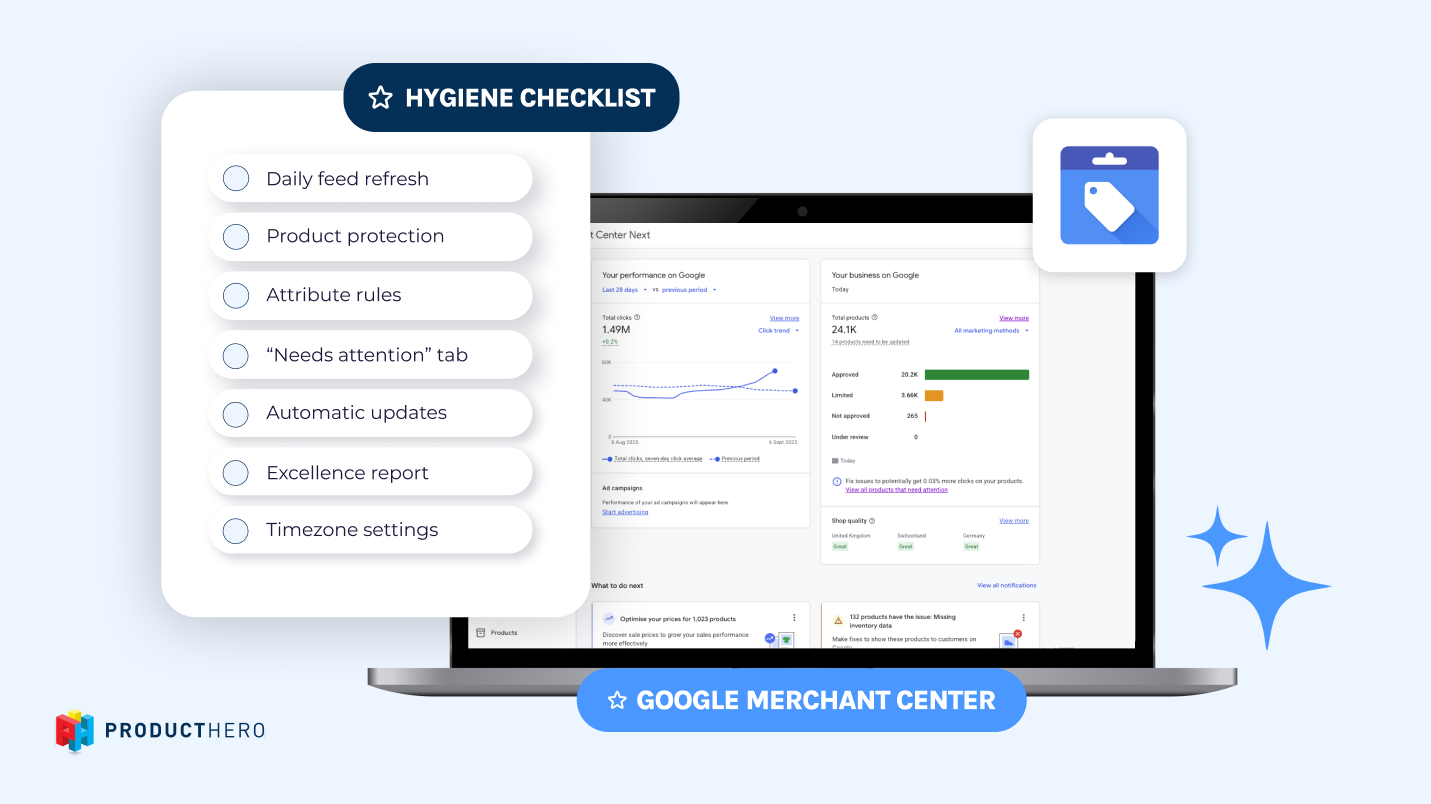Come elencare i prodotti per gli annunci di Google Shopping

Come funzionano gli annunci di Google Shopping
Gli annunci di Google Shopping sono inserzioni di prodotti a pagamento che possono apparire su Google Search, YouTube e sulla Rete Display di Google. Invece di affidarsi al posizionamento organico dei prodotti, questi annunci aiutano i venditori a promuovere attivamente i loro prodotti con immagini, prezzi, nomi di negozi e altri dettagli proprio dove gli acquirenti effettuano le ricerche.
Quando un consumatore cerca un prodotto, gli annunci Shopping possono apparire in cima ai risultati della ricerca Google o nella scheda Shopping dedicata. In questo modo gli acquirenti possono confrontare direttamente prodotti e prezzi, aumentando la vostra visibilità e contribuendo a portare più traffico qualificato al vostro sito web o al vostro negozio fisico.
Come elencare i prodotti per gli annunci di Google Shopping
Per fare pubblicità con Shopping Ads, dovete innanzitutto mettere a disposizione di Google le informazioni sui vostri prodotti:
- Creare un account Google Merchant Center
Il Merchant Center è il luogo in cui vengono archiviati e gestiti i dati dei prodotti. - Invia un feed di prodotto
Carica i dettagli del tuo prodotto (titolo, prezzo, immagine, disponibilità, ecc.) in un feed strutturato. Questo feed mantiene gli annunci accurati e si aggiorna automaticamente quando i dati cambiano. - Collegare il Merchant Center a Google Ads
Una volta collegati, i dati dei prodotti passeranno dal Merchant Center a Google Ads, consentendo di creare e ottimizzare le campagne Shopping.
Tipi di campagna Google Shopping
Attualmente esistono due modi principali per eseguire annunci Shopping:
- CampagnePerformance Max (consigliate per la maggior parte degli inserzionisti)
Utilizza l'intelligenza artificiale di Google per mostrare i vostri prodotti in Ricerca, YouTube, Display, Discover, Gmail e Maps, il tutto da un'unica campagna. - Campagne Shopping standard
Offre un maggiore controllo manuale (offerte, parole chiave negative, reti) ed è ideale se avete bisogno di un targeting o di una segmentazione specifici.
Vendere con gli annunci di Google Shopping in 5 passi
- Iscriviti a Google Merchant Center
- Creare un feed e aggiungere prodotti al Merchant Center
- Creare un account Google Ads
- Collegare gli account Merchant Center e Google Ads
- Creare una campagna Google Shopping (vedi spiegazione sotto)
Creare la prima campagna Google Shopping
Di seguito sono riportate le istruzioni per creare la vostra prima campagna Google Shopping :
- Accedere al proprio account Google Ads
- Fate clic su Campagne nella barra laterale sinistra
- Fare clic sul pulsante blu più e scegliere Nuova campagna
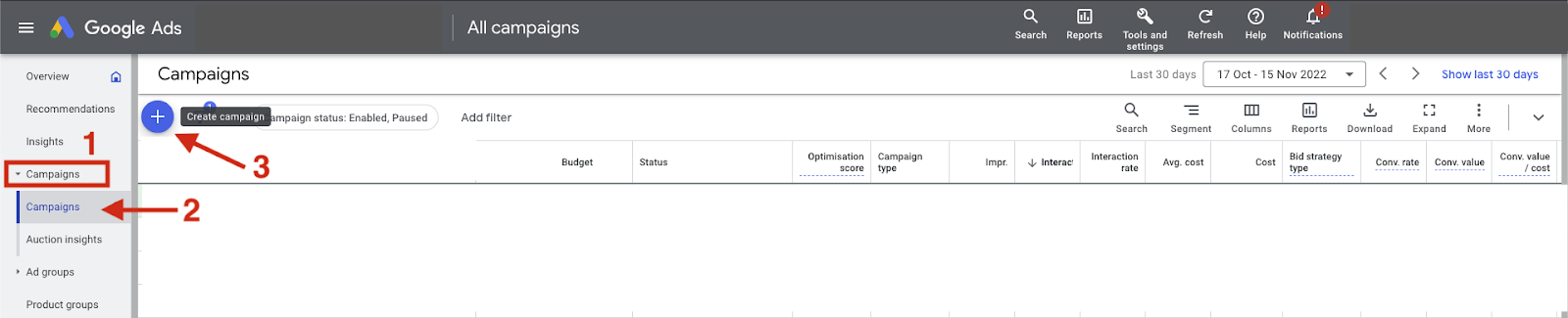
- Scegliete il vostro obiettivo
Può trattarsi di vendite, lead o brand awareness e reach: dipende dal vostro obiettivo.
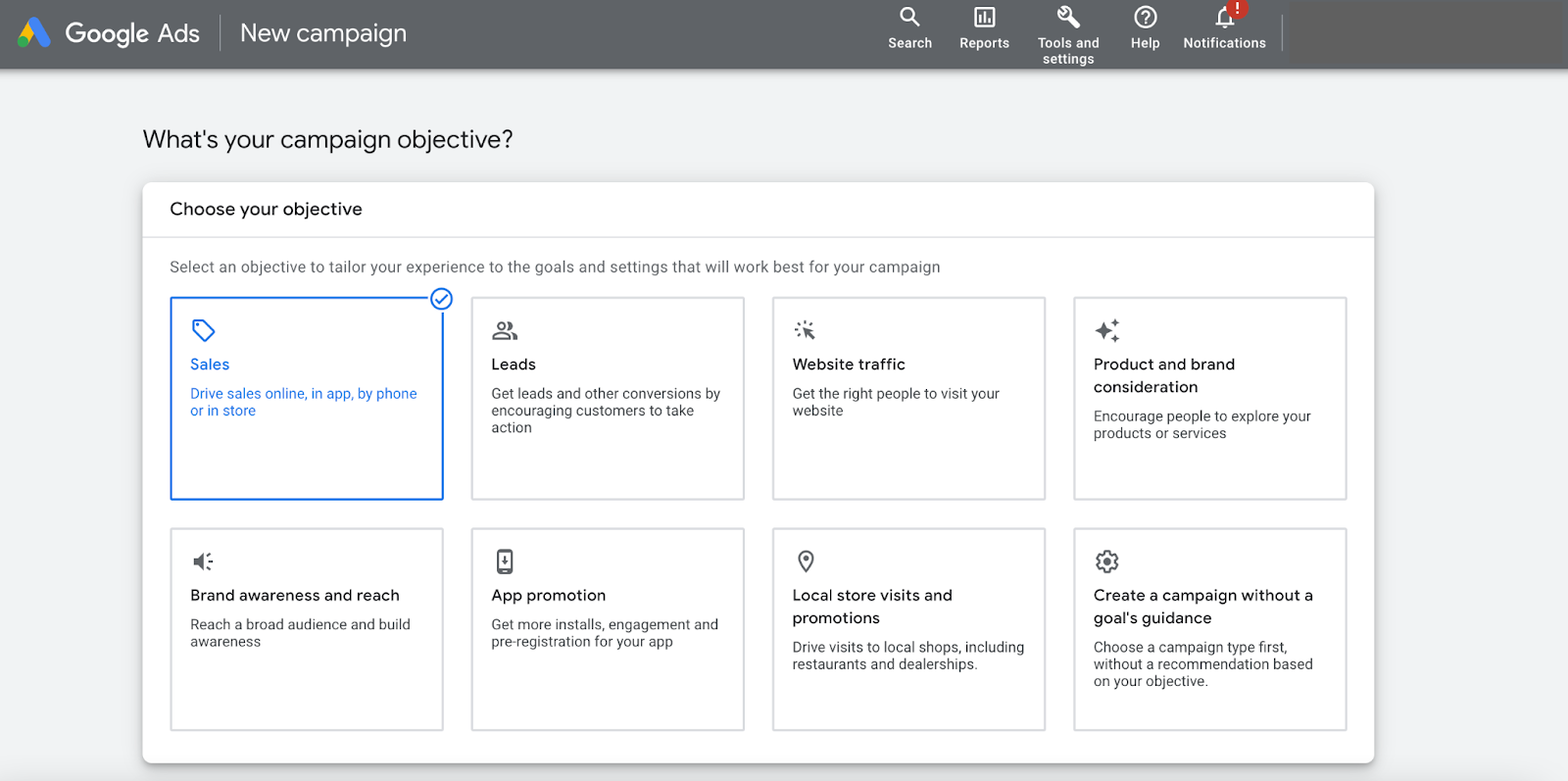
- Selezionare Shopping come tipo di campagna.
Nota: in questo articolo vi mostriamo come impostare la vostra prima campagna Shopping. Se siete interessati alle campagne Performance Max e ai tipi di campagna che potete utilizzare, leggete pure questo articolo per ottenere maggiori informazioni.
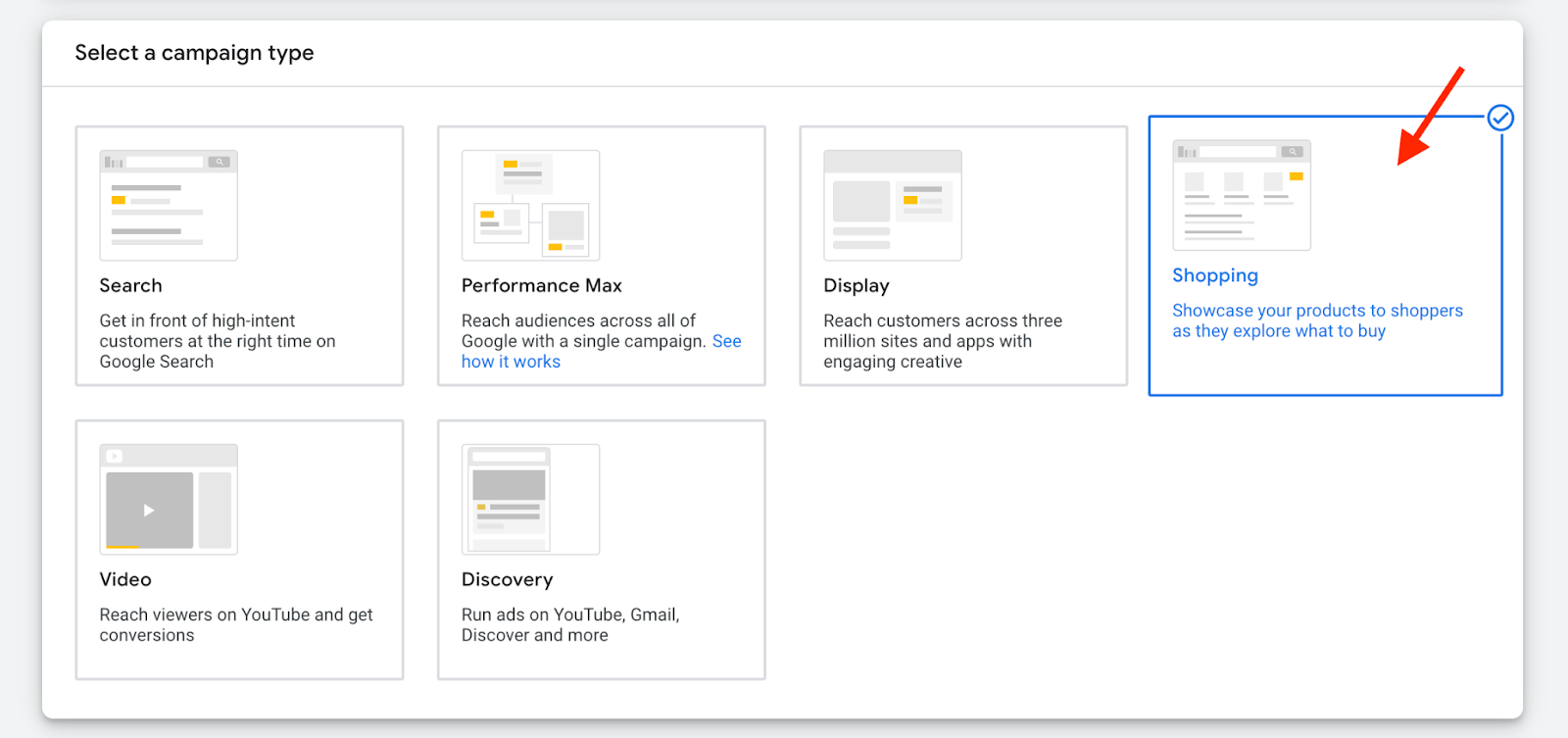
- Selezionate l' account del Merchant Center all'interno del quale desiderate fare pubblicità su Google Shopping e il Paese in cui vengono venduti i prodotti.
Nota: se non vedete nessun Merchant Center qui, significa che dovete collegare il centro commerciale e l'account Google Ads.
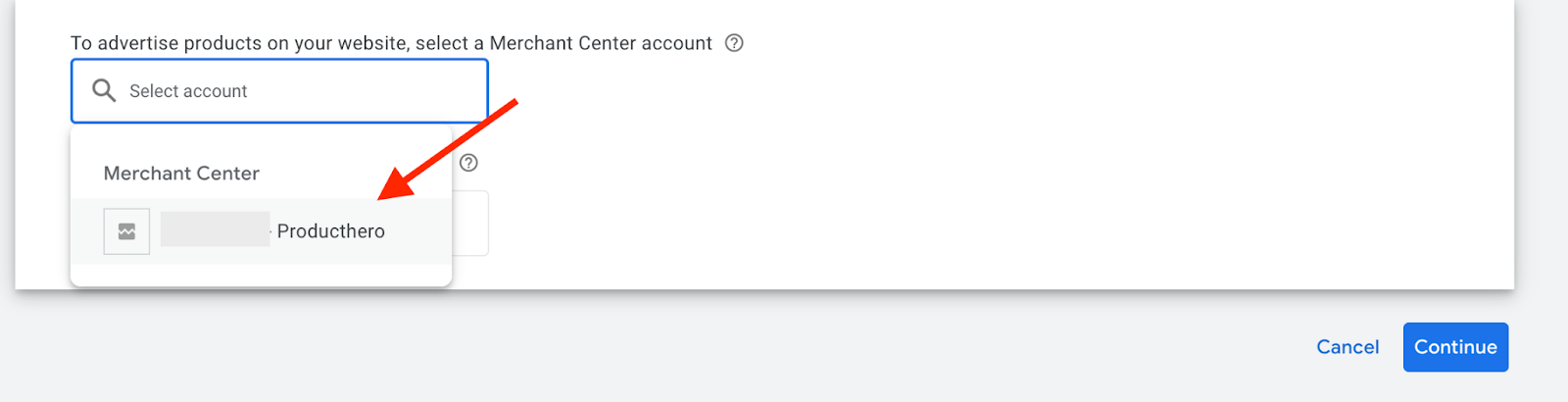
- Scegliere un sottotipo di campagna. Tenete presente che questo non può essere modificato in seguito. Fare clic su Continua.
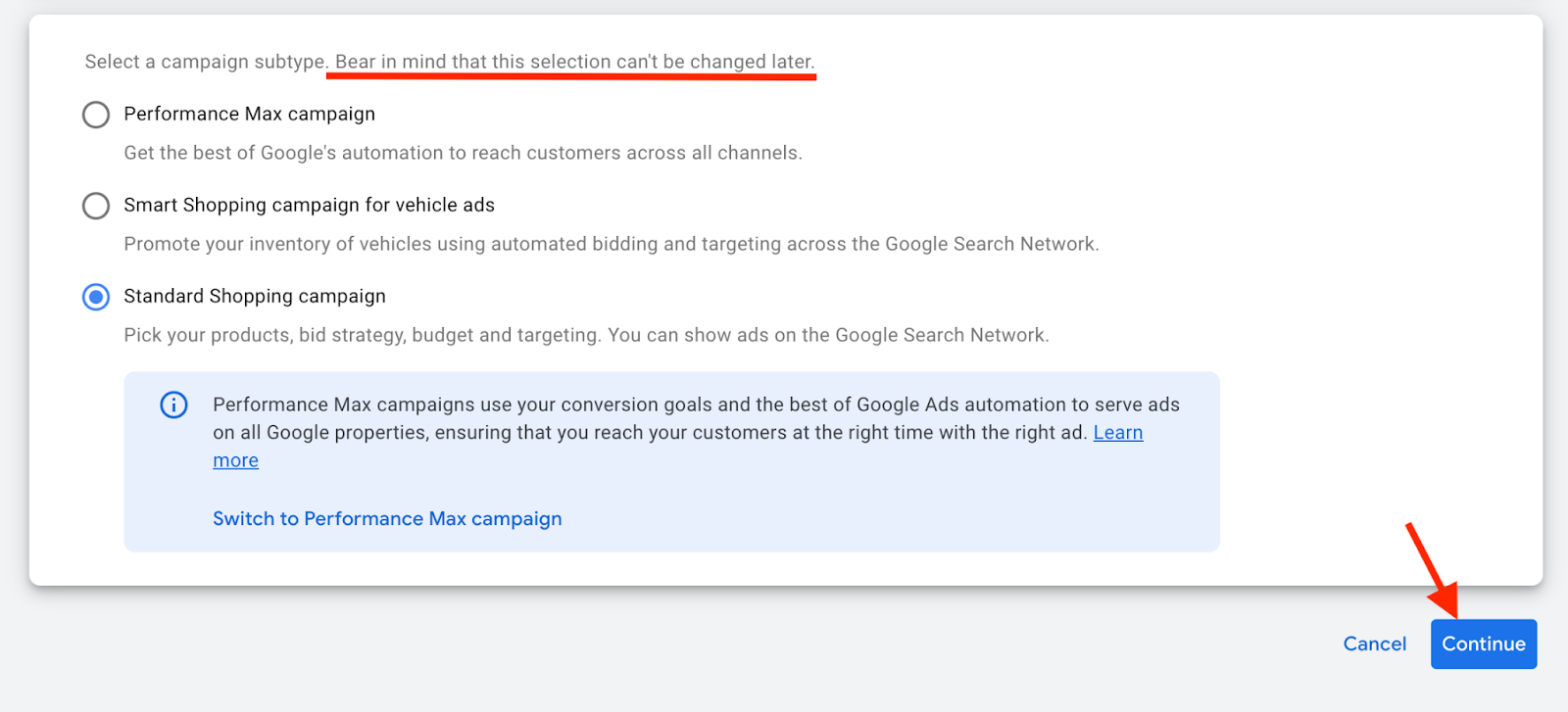
- Scegliete le vostre preferenze pubblicitarie:
- Nome della campagna: inserire un nome per la campagna Shopping.
È possibile modificarla dopo la creazione della campagna.
- Impostazioni aggiuntive: utilizzare il menu a discesa per espandere e modificare le impostazioni;

- Filtro inventario: scegliere questa opzione solo se si desidera limitare il numero di prodotti utilizzati nella campagna Shopping. Il filtro inventario limita i prodotti pubblicizzati nella campagna a quelli che corrispondono ai requisiti scelti dall'utente, come la categoria, la marca o il tipo di prodotto.
- Prodotti locali: attivare questa opzione se si desidera promuovere i prodotti nel proprio negozio fisico. Assicuratevi che i dati dei prodotti locali siano disponibili nel vostro Merchant Center. Per saperne di più sugli annunci di inventario locale qui
- Opzioni URL campagna: selezionare questa opzione se si desidera tracciare informazioni personalizzate nell'URL. Questa opzione è utile se si desidera analizzare i dati con un programma diverso da Google Analytics (ad esempio, Adobe Analytics ecc.). Per saperne di più sull'opzione URL campagna qui
- Bidding: scegliete il tipo di bidding da utilizzare nelle vostre campagne. Potrete sempre cambiarlo in seguito. Questo articolo vi aiuta a determinare la strategia di offerta più adatta.
- Priorità della campagna: da regolare solo se si pubblicizza lo stesso prodotto in diverse campagne nello stesso Paese o se si utilizza la stessa etichetta feed. Questa impostazione controlla quale budget della campagna verrà utilizzato quando i prodotti si sovrappongono nelle campagne.
- Reti: Questa opzione è selezionata per impostazione predefinita. Ciò significa che le campagne Shopping verranno mostrate in luoghi diversi (ad esempio nei risultati di ricerca di Google). Questo può incrementare il traffico verso il vostro sito web/prodotti e aumentare le conversioni. È anche possibile deselezionare questa opzione se si desidera escludere altre reti oltre a Google Shopping.
- Dispositivi: Questa opzione è scelta per impostazione predefinita e significa che gli annunci appariranno su qualsiasi dispositivo mobile o computer. È possibile modificare questa impostazione dopo la creazione della campagna.
- Località: In questa impostazione è possibile limitare (o meno) la visualizzazione degli annunci a località specifiche. È possibile modificarla dopo la creazione della campagna.
- Annunci sull'inventario locale: Scegliete questa opzione solo se volete che la vostra campagna Shopping includa i prodotti venduti nei negozi locali. Ricordate che se decidete di selezionare questa opzione, dovete inviare i dati dei prodotti locali nel vostro Merchant Center. Per saperne di più sull'inclusione dell'inventario dei prodotti locali nella vostra campagna Shopping qui.
9. Impostare una data di inizio e di fine.
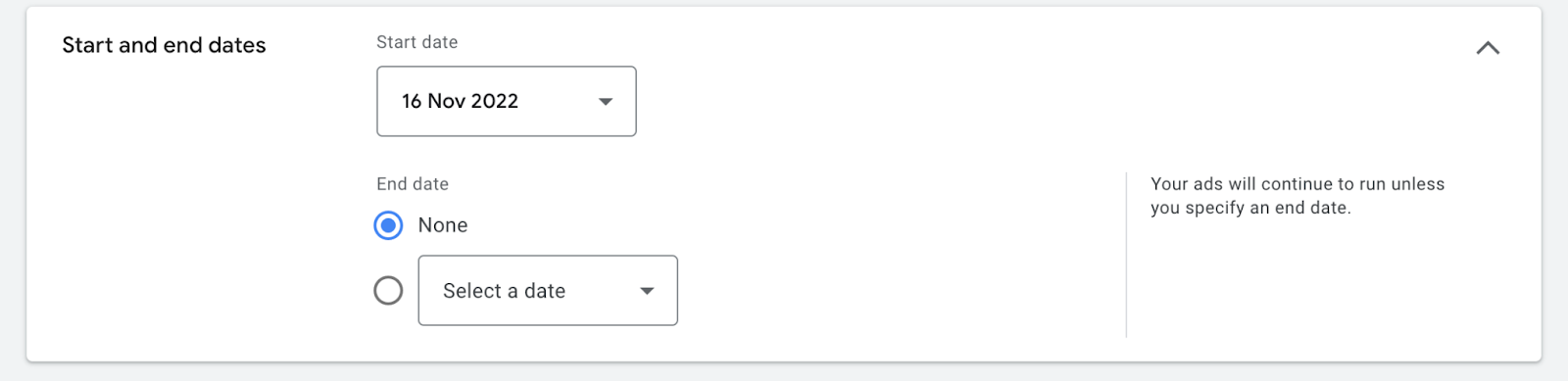
10. Creare il gruppo di annunci.
Questo gruppo di annunci includerà annunci di prodotti utilizzando le informazioni del Merchant Center. Questo avviene automaticamente.
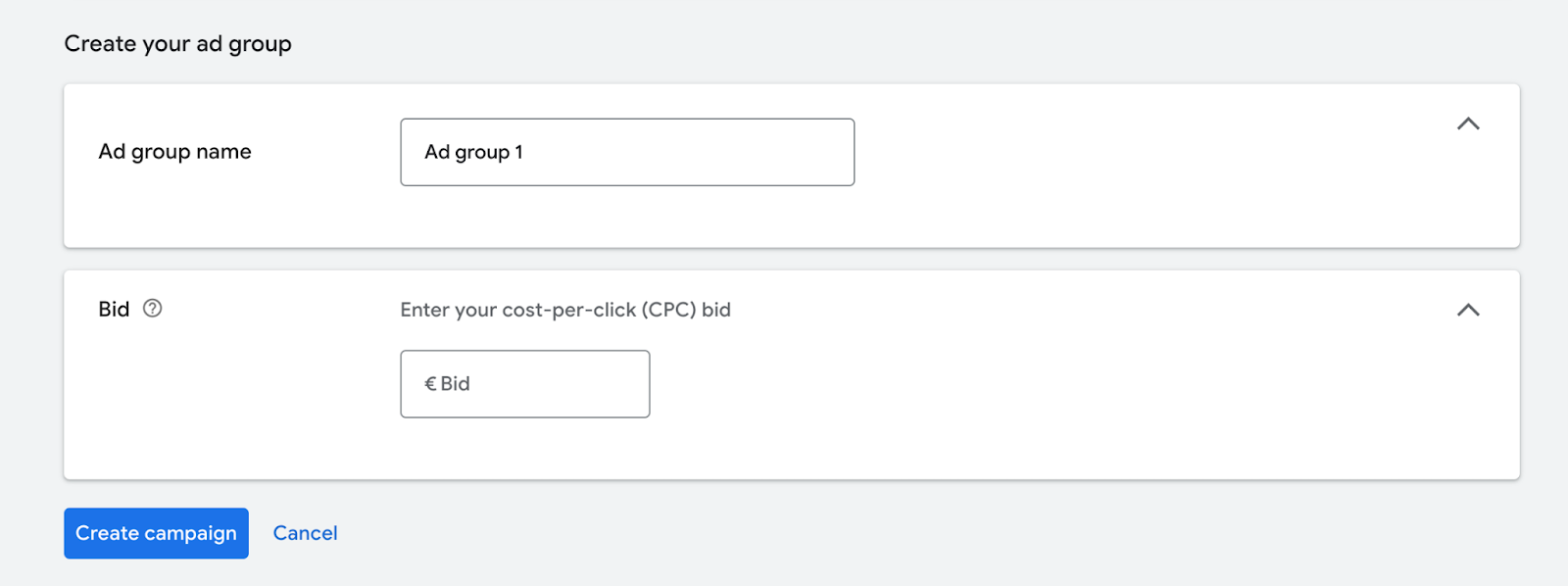
- Inserire un nome per il gruppo di annunci.
Questo nome aiuta a trovare il gruppo di annunci. È sempre possibile modificarlo dopo la creazione della campagna.
- Inserire l'offerta CPC (costo per clic) per il gruppo di annunci.
11. Fare clic su Crea campagna.
La vostra prima campagna Google Shopping è pronta!
Ora siete in grado di pubblicizzare i vostri prodotti su Google Shopping!
Prima di iniziare a fare pubblicità con le vostre campagne di shopping, vi consigliamo di lavorare con un partner di servizi di shopping comparativoCSS). A causa delle normative europee, Google è costretto a concedere uno sconto sull'offerta d'asta ai partner CSS . Detto questo, la collaborazione con un partner CSS vi darà uno sconto del 20% sull'offerta d'asta in Google Shopping.
Oltre 7.000 organizzazioni hanno scelto Producthero come partner CSS . Con Producthero avrete anche a disposizione strumenti per ottimizzare le vostre campagne, potrete gestire le vostre campagne e ricevere un supporto premium da parte nostra, oltre ad avere ancora il supporto di Google. Scoprite perché piccoli e grandi marchi usano Producthero, iniziate una prova gratuita di 30 giorni. 30 giorni di prova.
I nostri articoli e casi di studio
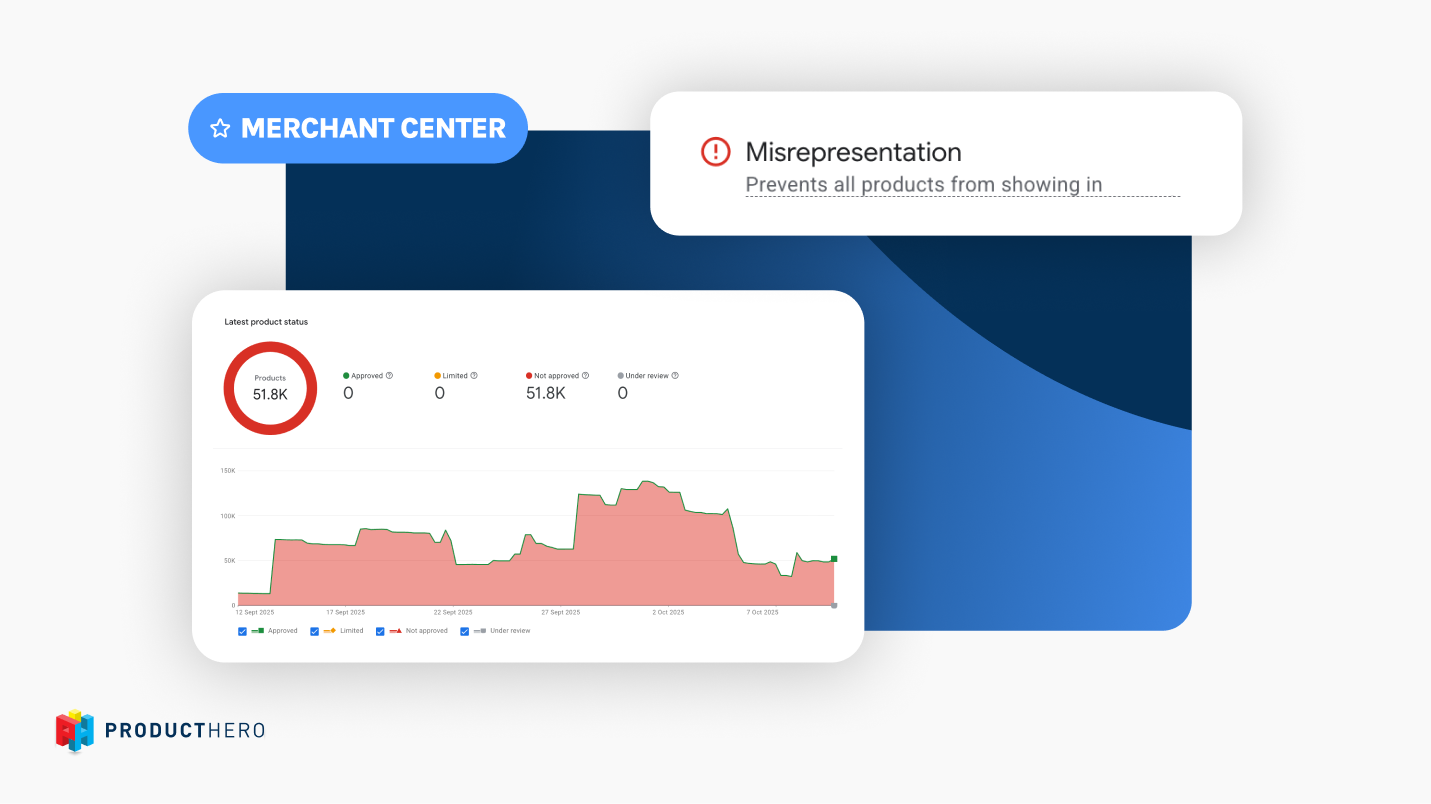
A guide to Misrepresentation in Google Merchant Center

Come ottimizzare il Merchant Center di Google per ottenere le massime prestazioni